En ocasiones nuestra señal WiFi no llega con toda la potencia necesaria para tener una conexión decente. Existen muchas alternativas para ampliar nuestra señal WiFi, pero si tienes un router por casa, puedes darle una segunda vida y ahorrarnos un dinero.
La función que vamos a usar suelen venir prácticamente en todos los router donde los pasos son muy sencillo donde conseguiremos ampliar nuestra señal WiFi y para evitar cortes o directamente hacer llegar la señal a lugares que antes no llegaba.
Además de ampliar la señal WiFi podremos conectar nuestra consola, ordenador o cualquier dispositivo que requiera una conexión por cable de red ya que podremos usar un segundo router en la habitación que deseemos.
¿Qué materiales necesito para hacer un repetidor WiFi con un segundo router?

Logicamente necesitaremos tener acceso al router principal, un router secundario, dos cables de red y un ordenador. El ordenador será para poder configurar bien la parte interna de nuestro router, es posible hacerlo desde un tablet o smarphone, pero se aconsejamos hacerlo con un ordenador.
La idea es conectar nuestro router secundario al router principal mediante un cable de red (RJ45), normalmente estos cables vienen dentro de las cajas de los router, ya sean libres o de la compañía donde hemos contratado internet.
En nuestro caso vamos a usar como router secundario un Tenda modelo W308R, cada modelo de router tendrá una interfaz diferente al igual que las claves de acceso. Básicamente son todos iguales pero tendrán las opciones en diferentes apartados.
Pasos a seguir para configurar nuestro repetidor WiFi con un router secundario
Lo primero que tenemos que hacer es restaurar de fábrica el router secundario para eliminar cualquier configuración previa, es realmente sencillo. Normalmente en la parte posterior suele venir un botón o un pequeño agujero que pone "RESET".

Solo habrá que pulsarlo unos segundos (con el router encendido) y las luces comenzarán a dar signos de que se está restaurando a los valores de fábrica. Cuando el proceso finalice lo conectaremos a nuestro router principal con el cable de red.
Una vez restaurado y conectado a nuestro router principal, lo conectamos también a nuestro ordenador personal mediante otra cable de red.
El esquema sería el siguiente, desde el router principal sale un cable de red al router secundario, del router secundario un cable de red a nuestro ordenador personal.
Con todo conectado vamos a nuestro ordenador personal y accedemos al router secundario mediante la dirección 192.168.0.1 e introducimos el usuario y contraseña (normalmente ADMIN y 12345) suele venir en la caja del mismo, así que no te preocupes.
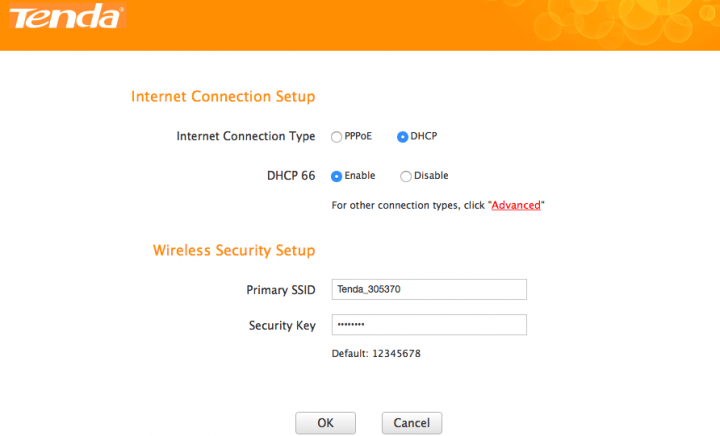
En la interfaz de nuestro router secundario tenemos que buscar la opción "WDS BRIDGE MODE". La podemos encontrar en "WIRELESS, WIRELESS BASIC SETTINGS". Una vez accedido y marcamos la opción WDS BRIDGE Mode, que será la que reciba la configuración de nuestro router principal. Digamos que será un copiar y pegar de configuraciones.
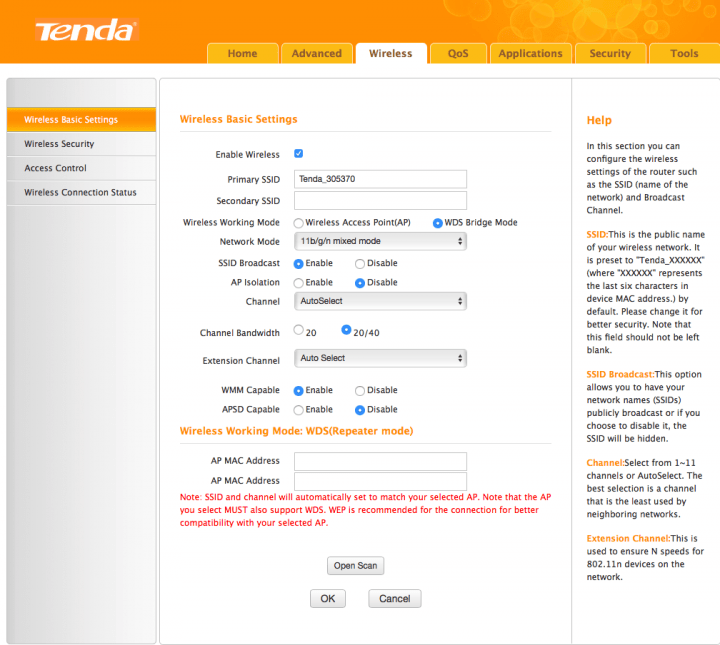
A continuación nos vamos a nuestro router principal y pulsamos el botón "WPS" este botón estará activo unos minutos para recibir cualquier petición de algún dispositivo que requiera una configuración automática.

Una vez pulsado, volvemos a la interfaz de nuestro router secundario y pulsamos el botón de "Open Scan", seleccionamos la de nuestro router principal y automáticamente empezará el emparejamiento de ambos.
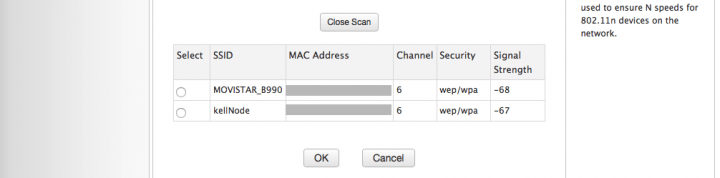
Tras unos segundos el botón WPS se apagará y esto significará que ha terminado el proceso, nuestro router secundario adoptará todos los parámetros (incluso el nombre de la WiFi) para crear una sola red WiFi potenciada. Si queréis comprobar que todo ha salido bien, solo hay que revisar el nombre de la red WiFi que ha adoptado nuestro router secundario en la interfaz web.
Cerramos nuestro navegador y colocamos nuestro router secundario ya configurado en cualquier parte de nuestra casa. Si queremos añadir algún smartphone o tablet a la red WiFi seguiremos usando la misma contraseña que la del router principal, así de sencillo.
Cada router tiene una configuración diferente con lo que es posible que las opciones descritas puedan variar, recomendamos tener un router libre para evitaros complicaciones con las configuraciones de vuestro operador.
Consulta la oferta: Router Tenda (Amazon)
¿Te ha resultado sencillo estos pasos? ¿Has probado otros métodos para ampliar la WiFi de casa?
- Ver Comentarios


